スプレッドシートのプルダウンリストの作り方知ってますか?
このプルダウンリスト、いろんな作り方があります。
今回は2通りの簡単な作り方を書いてみました。
参考にしてください。
プルダウンリストの作り方
リストを作成してそのリストを指定して作る方法と
直接リストを記入して作る方法を書いていきます。
まずはスプレッドシートを開きます。
リストを範囲で指定
データをクリックします。
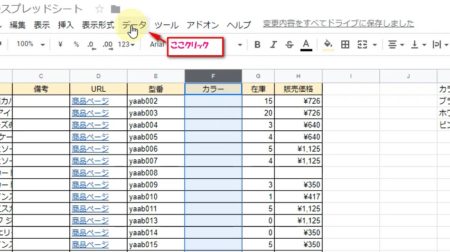
データの入力規則をクリック
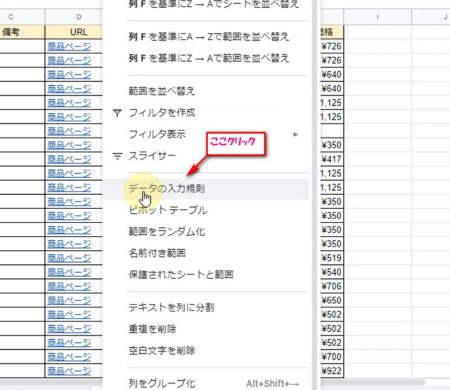
データに入力規則の設定画面になるので
条件のところクリックするとリストが表示されるので
リストを範囲で指定をクリック。
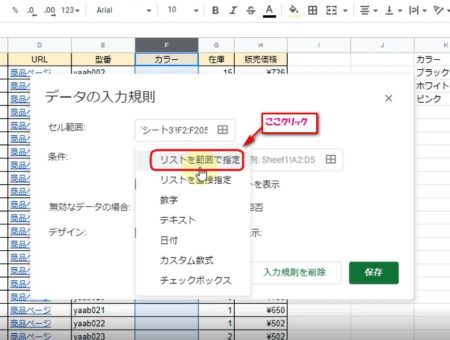
その横の四角のマークをクリック。
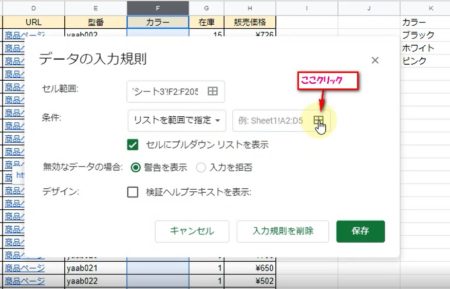
データ範囲の選択の画面が表示されるので、作成してる
リストを選択します。
すると選択した範囲が表示されます。
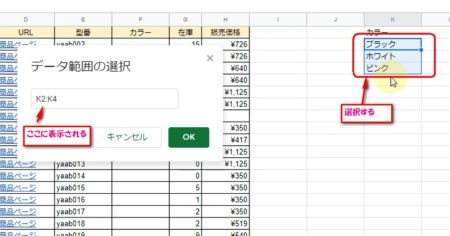
後は残りの部分を選択していきます。
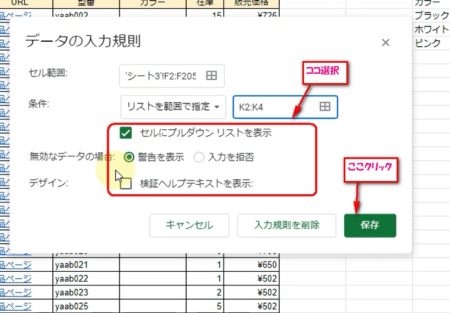
セルにプルダウンリストを表示
チェック入れるとリストの横に▼マークが表示されます。
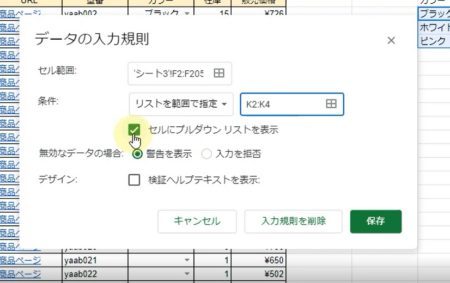
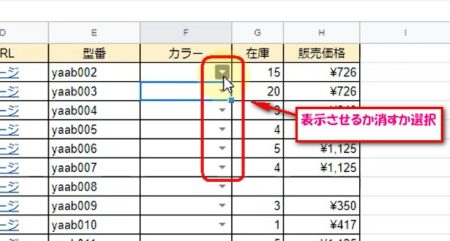
ここのチェックを消すと、▼マークは表示されなくなります。
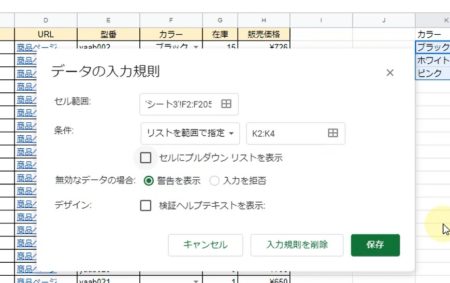
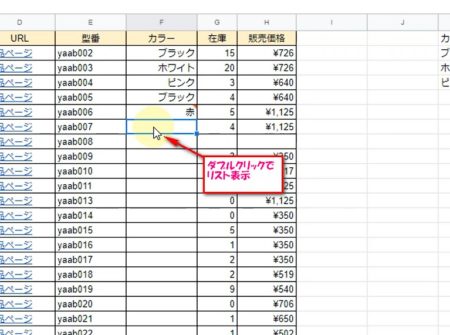
お好みで選択可能です。
無効なデータの場合
警告を表示か入力を拒否のどちらか選択
警告を表示にチェック入れる。
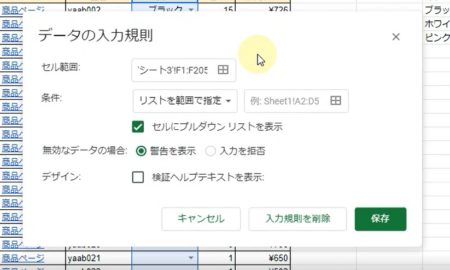
プルダウンリストを設定してるセルに何か違う文字等を入力しようとすると、
下図のような赤いチェックマークが表示されてクリックすると警告文が出ます。
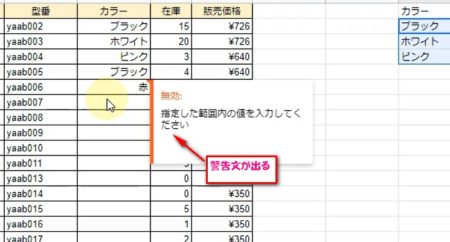
入力を拒否にチェック入れる。
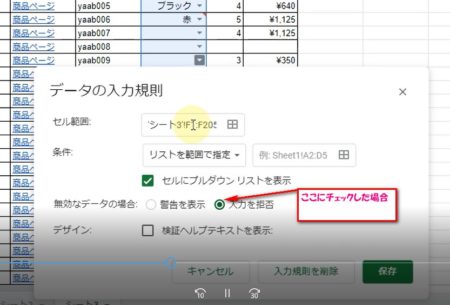
セルに何か違う文字等を入力しようとすると、下図のように
警告文が出て入力ができない。
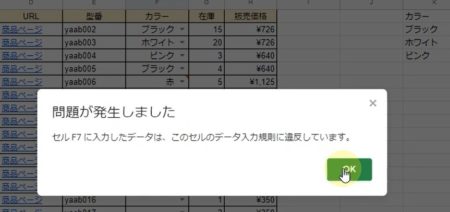
一般的に記入するのはここまでで大丈夫です。
ここまで記入が出来たら保存をクリックで完了です。
リストを直接指定
条件のところで、リストを直接指定を選択。
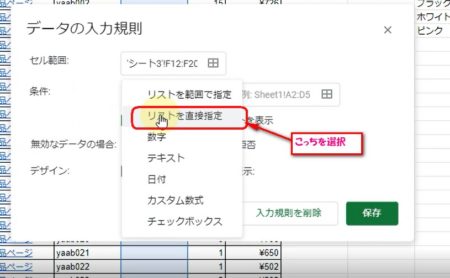
横の欄に、プルダウンリストにしたい文字を記入していきます。
その際に、半角の,で区切るようにします。
半角で区切らないと、リストにならないので注意です。
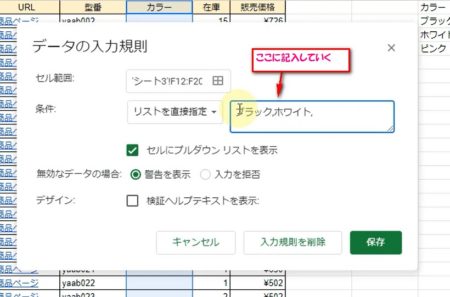
以上でプルダウンリストの設定は完了です。
関連記事
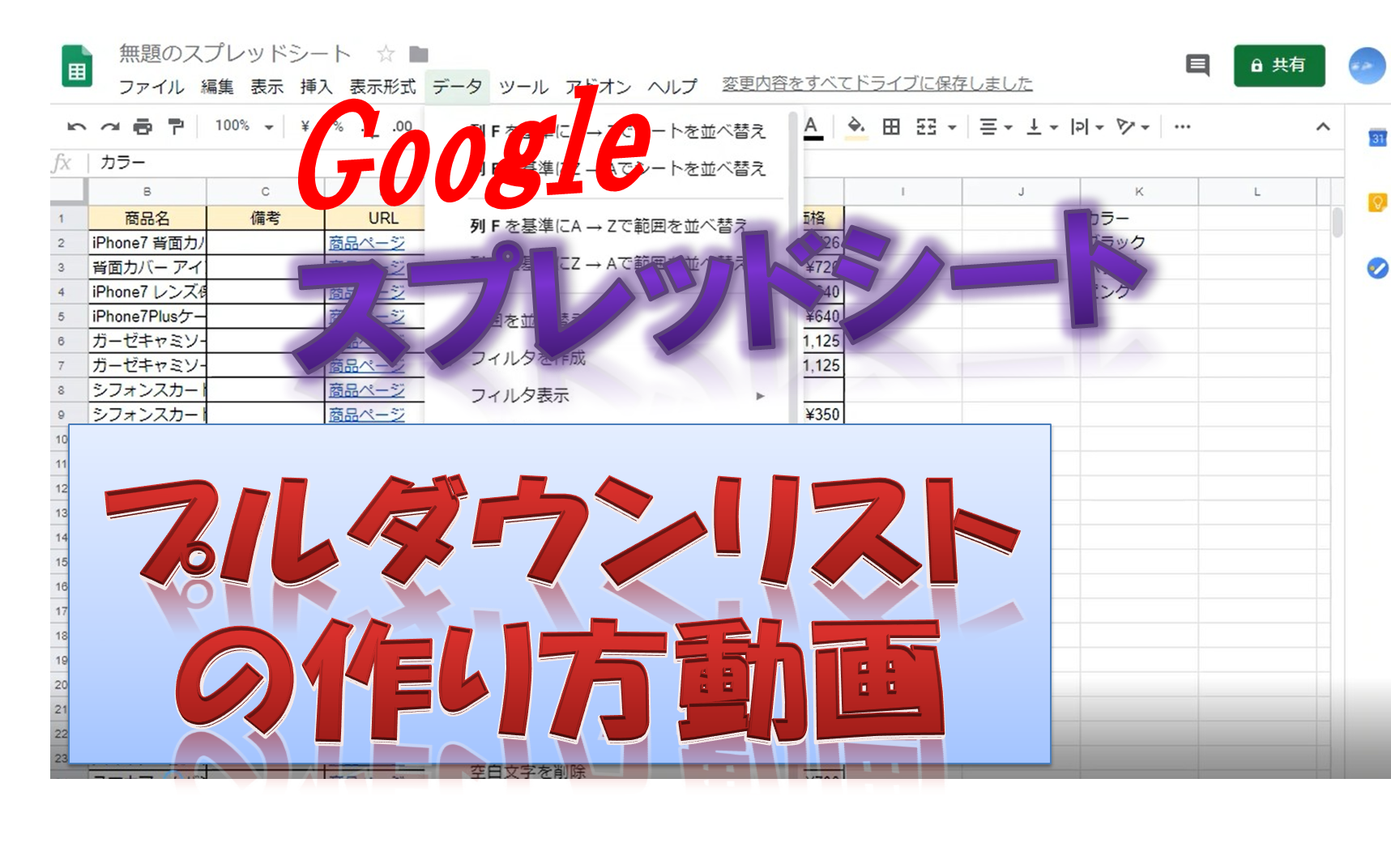

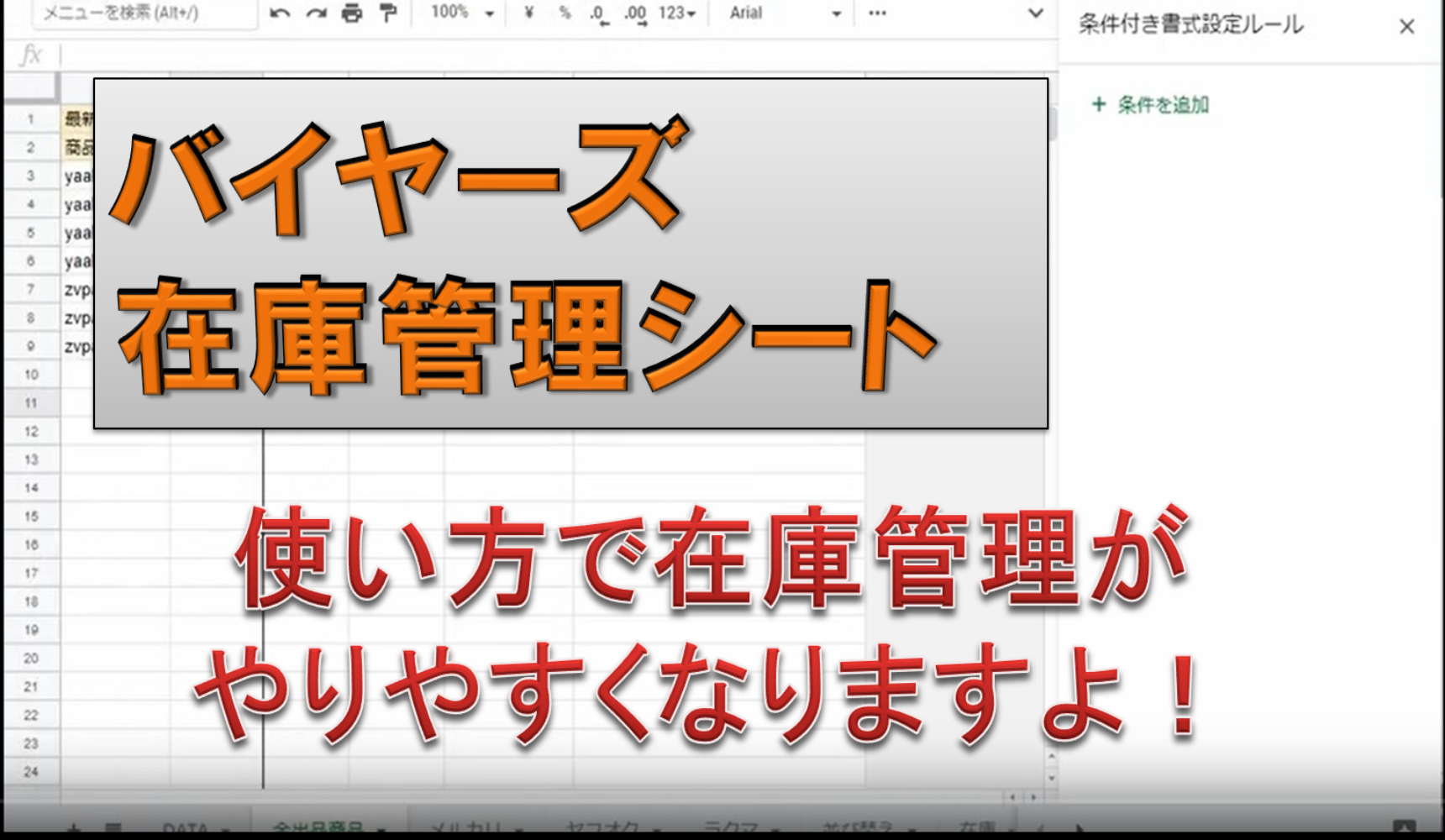
コメント